Bios修改启动顺序的方法详解及步骤指南
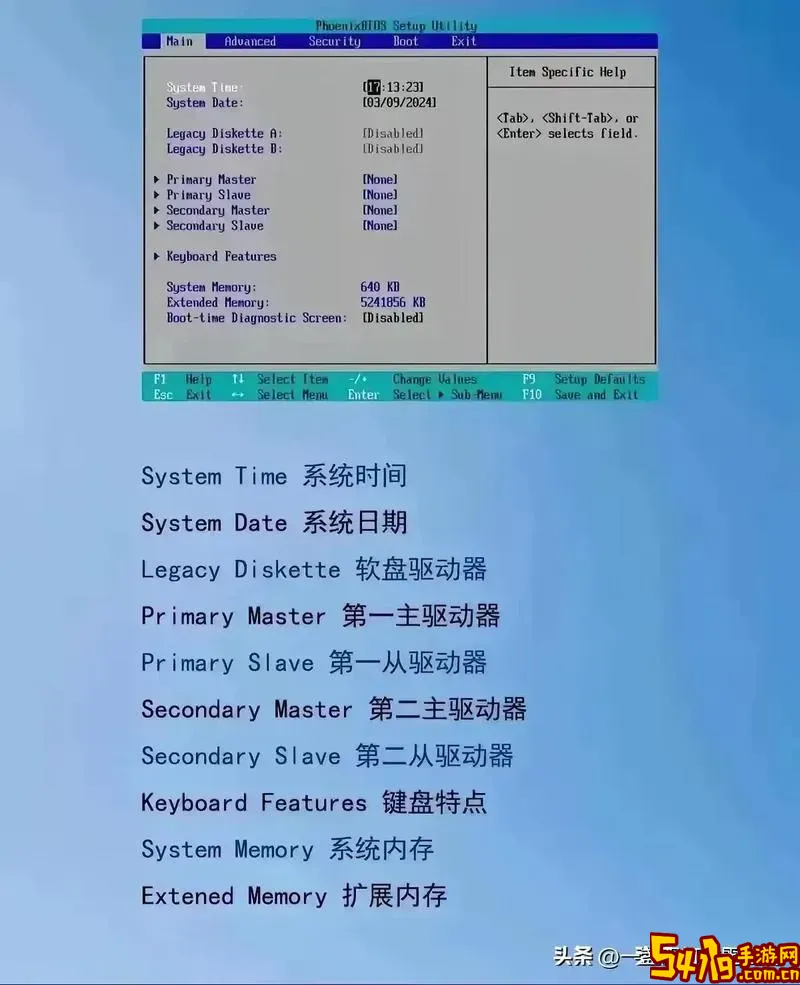
在电脑使用过程中,了解并合理修改BIOS启动顺序是非常重要的一项基础操作。BIOS(Basic Input Output System,基本输入输出系统)作为计算机启动时首先运行的固件,负责硬件初始化和系统引导。通过调整BIOS中的启动顺序,我们可以指定计算机从哪个设备先启动,如硬盘、U盘或光盘等,实现系统安装、故障排查或多系统启动等多种需求。本文将针对中国地区用户,详细介绍BIOS修改启动顺序的方法及步骤,帮助大家轻松完成设置。
一、为何需要修改启动顺序?
通常,电脑开机后会按默认顺序从硬盘启动系统,但在系统安装、系统修复、启动备份系统或使用U盘启动工具时,需要从其他设备启动。此时修改启动顺序即可让计算机先从光驱、U盘等设备启动,而非硬盘,确保所需介质顺利运行。
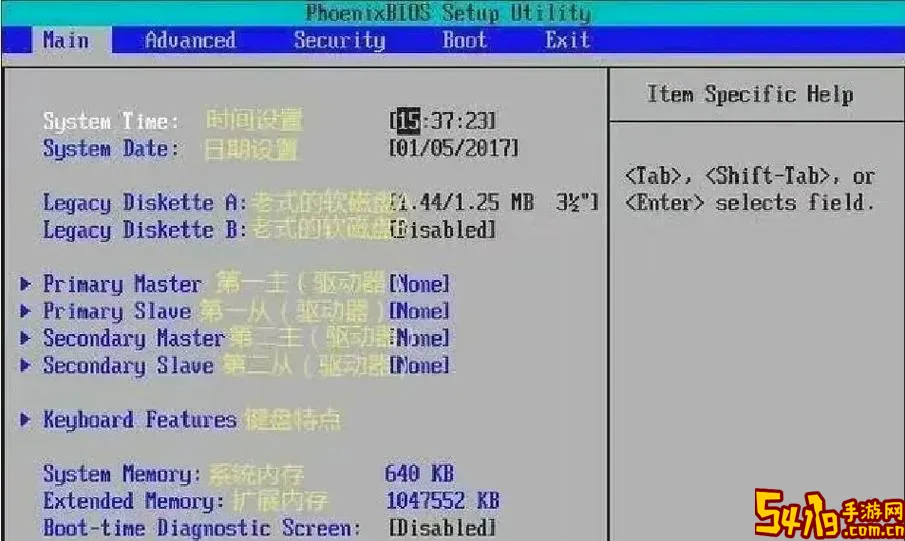
二、进入BIOS设置方法
不同品牌电脑进入BIOS的方法略有差异,常见的有戴尔、联想、华硕、惠普等品牌。一般步骤如下:
启动电脑,屏幕刚亮起时会显示按哪个键进入设置,如“Press DEL to enter Setup”或“F2 Setup”等信息。
常见的BIOS热键包括“Del(Delete)”、“F2”、“F10”、“ESC”等,具体可查询电脑说明书或品牌官方网站。
连续按下对应热键,直到进入BIOS设置界面。
三、修改启动顺序的详细步骤
进入BIOS后,大多数BIOS界面为蓝底白字的经典界面,个别新型号则为UEFI图形界面。以下步骤适用于主流BIOS系统:
找到启动顺序设置菜单:
进入BIOS主界面后,导航到“Boot”或“Boot Order”、“Boot Options”等选项卡。这一部分即是设置启动顺序的区域。
查看当前启动设备列表:
通常有硬盘、光驱、USB设备、网络启动(PXE)等选项,可以看到它们的顺序排列。
调整启动顺序:
选中你想首选启动的设备,如“USB HDD”或“CD/DVD Drive”,按BIOS屏幕提示的按键(常为“+”键、“-”键或功能键)将该设备提升为第一启动项。
保存设置并退出:
完成调整后,按“F10”键保存更改,或选择“Save and Exit”选项,确认保存。系统将自动重启并按照新的启动顺序启动。
四、常见问题及注意事项
1. 无法识别U盘或光驱:确保启动设备已经正确插入电脑,在BIOS中某些情况下需要开启“USB Legacy Support”或“Legacy Boot”才能识别。
2. UEFI与Legacy启动模式的区别:部分新电脑采用UEFI启动方式,启动顺序设置界面可能不同,有时需要关闭“Secure Boot”或切换兼容模式(CSM)才能成功从U盘启动。
3. 误操作导致无法进入系统:如果更改启动顺序后系统无法启动,可以重启电脑,连续按“Del”键或主板上的跳线短路来恢复BIOS默认设置。
五、总结
BIOS启动顺序的修改是每个电脑用户都应掌握的基础技能。特别对于在中国地区使用Windows或Linux等多系统的用户,正确设置启动顺序不仅方便系统安装,也方便快速应对各种电脑问题。按照以上步骤,即使是电脑小白也能够顺利完成BIOS启动顺序的调整。
希望本文能帮助广大用户更好地理解BIOS启动顺序设置,提升电脑使用效率和便利性。